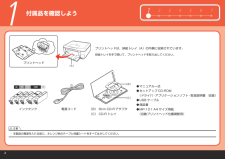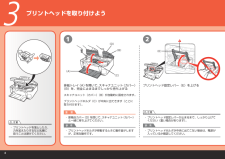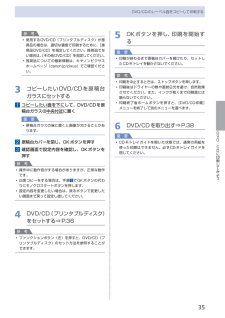Q&A
取扱説明書・マニュアル (文書検索対応分のみ)
"トレイ"6 件の検索結果
"トレイ"20 - 30 件目を表示
全般
質問者が納得プリンタの修理屋です。
MP630でしたら、保証期間内のはずですから、保証書をつけて修理に出すのが一番です。
逆に、なぜそうしないのでしょうか?
追記 : 槽でしたら、純正インクを1セット買って、それに入れ替えてから修理に出すことをお勧めします。
エラーの内容はメカ不良を表しています。インクとは関係ないはずですから。
内部には社外インクを使用したという履歴は残ってしまいますけど、無関係なら、それを理由に有償修理になることは無いでしょう。
5427日前view2367
全般
質問者が納得PDFのプロパティに画像のサイズが表示されています。
297×210ならA4です
また、ページの拡大/縮小で大きい用紙に縮小する、用紙に合わせる、なしという所を変えたり
PDFのサイズに合わせて用紙を選択する
このあたりの組み合わせで、へんちくりんになることがあるので試してください。
4849日前view104
全般
質問者が納得プリンタの修理屋です。
そのページにはMP630用のトレイは出ていません。
当然、QL2-1449-000も使えません。
そのページの上に書いている通り、サービスセンターに問い合わせてください。
5224日前view135
全般
質問者が納得プリンタの修理屋です。
基本的なことですけど、用紙の種類は何になっているでしょうか?
普通紙などのままではフチナシ印刷は出来ません。
5586日前view41
全般
質問者が納得郵政の無料はがき作成ソフトを使えば簡単にPixiaで作った画像を裏面へ貼り付けできます。宛名のフォントが変更できませんが、それを承知であれば下記サイトからDLして下さい。
http://www.yubin-nenga.jp/design_kit/
補足への回答
Pixiaは画像編集ソフトであって、印刷機能はあまり充実していないと思います。数年前にテスト的に使ったのみですから、確たるものではありません。
こだわりは個人の自由ですが、やはり印刷に適したソフトを使うべきではないでしょうか。
4532日前view119
全般
質問者が納得こんばんは
Mac OSX10.6.8 Photoshop CS5.1 Canon PIXUS MP630の組み合わせの創作活動しています
あれ出来ませんでしたか?
ページ設定でこうすれば行けると思うのですが
P.S
試しに印刷しましたが何度か試行錯誤しないと上手くいかないかもしれません
4660日前view89
212 3 4 567(C)(B)(A)1注意付属品を確認しよう(B) 8cm CD-R アダプタ(C) CD-R トレイマニュアル一式セットアップ CD-ROM(ドライバ・アプリケーションソフト・取扱説明書 収録)USB ケーブル保証書MP-101 A4 サイズ用紙(自動プリントヘッド位置調整用)◆◆◆◆◆本製品の電源を入れる前に、オレンジ色のテープと保護シートをすべてはがしてください。 ・排紙トレイを手で開いて、プリントヘッドを取り出してください。プリントヘッドは、排紙トレイ(A)の内側に収納されています。インクタンクプリントヘッド電源コード
(A)(B)(C)(E)(D)312重 要注意参 考注意参 考プリントヘッドを取り付けよう原稿台カバー(D)を閉じて、スキャナユニット(カバー)と一緒に持ち上げてください。・ プリントヘッド固定レバーが止まるまで、しっかり上げて ください(重い場合があります)。・プリントヘッドホルダが中央に出てこない場合は、電源が 入っているか確認してください。・排紙トレイ(A)を開いて、スキャナユニット(カバー)(B)を、完全に止まるまでしっかり持ち上げるプリントヘッドホルダ(C)が中央に出てきます(ここに取り付けます)。プリントヘッド固定レバー(E)を上げるスキャナユニット(カバー)(B)が自動的に固定されます。プリントヘッドを落としたり、力を加えたりするなど乱暴に 扱うことは避けてください。・プリントヘッドホルダが移動するときに動作音がします が、正常な動作です。・
困ったときには困ったときにはエラー/確認メッセージ 対処方法CD-Rトレイガイドが開いています閉じてOKボタンを押してください通常の印刷(DVD/CD印刷以外の印刷)を開始するときにCD-Rトレイガイドが開いている場合は、CD-Rトレイガイドを閉じてから本製品のOKボタンを押してください。CD-Rトレイガイドを開きCD-RトレイをセットしてOKボタンを押してくださいDVD/CD印刷を開始するときにCD-Rトレイガイドが閉じている場合は、スキャナユニット(カバー)を閉じたままCD-Rトレイガイドを開き、CD-Rトレイをセットしてから本製品のOKボタンを押してください。印刷中にCD-Rトレイガイドを開閉しないでください。破損の原因になります。インク吸収体が満杯に近づきましたOKボタンで継続できますが、早めに修理受付窓口に連絡してくださいインク吸収体が満杯に近づいています。本製品は、クリーニングなどで使用したインクが、インク吸収体に吸収されます。この状態になった場合、本製品のOKボタンを押すと、エラーを解除して印刷が再開できます。満杯になると、印刷できなくなり、インク吸収体の交換が必要になります。お早めにお客...
8各部の名称と役割前面❶❼ ❽ ❾ ❻❹ ❸ ❷❺❶ 原稿台カバー原稿台ガラスに原稿をセットするときに開きます。❷ 操作パネル本製品の設定や操作をするときに使用します。⇒P.11❸ 液晶モニターメッセージやメニュー項目、動作状況などが表示されます。印刷する写真もここで確認します。参 考5分間操作をしないと画面が消灯します。そのときは、操作パネルで電源ボタン以外のボタンを押すか、印刷の操作をすると復帰します。❹ 用紙サポート後トレイに用紙をセットするときに、引き出して奥に傾けて使用します。❺ 用紙ガイド動かして用紙の両端に合わせます。❻ 後(うしろ)トレイ本製品で使用できるさまざまなサイズ、種類の用紙をセットできます。一度に同じサイズ、種類の用紙を複数枚セットでき、自動的に1枚ずつ給紙されます。⇒P.79❼ カードスロットカバーメモリーカードをセットするときに開きます。⇒P.24◦❽ 赤外線ポート携帯電話から赤外線通信を利用してワイヤレスで印刷するときに使います。⇒P.72❾ カメラ接続部デジタルカメラなどのPictBridge対応機器や、オプションのBluetoothユニットBU-30から印刷するときに...
4困ったときにはエラー/確認メッセージ 対処方法自動ヘッド位置調整に失敗しましたOKボタンを押して操作をやり直してください≪使用説明書を参照≫ノズルが目づまりしています。本製品のOKボタンを押してエラーを解除し、ノズルチェックパターンを印刷してプリントヘッドの状態を確認してください。⇒「お手入れ」の「ノズルチェックパターンを印刷する」(P.101)A4サイズ以外の用紙がセットされています。本製品のOKボタンを押してエラーを解除し、付属のプリントヘッド位置調整用紙またはキヤノン純正のA4サイズの用紙(マットフォトペーパー MP-101)を後トレイに1枚セットしてください。自動でヘッド位置調整を行う場合は、必ず後トレイに用紙をセットしてください。本製品の排紙口内に強い光が当たっています。本製品のOKボタンを押してエラーを解除し、排紙口内に光が当たらないように調整してください。上記の対策をとったあと、再度ヘッド位置調整を行ってもエラーが解決されないときには、本製品のOKボタンを押してエラーを解除したあと、手動でヘッド位置調整を行ってください。⇒『もっと活用ガイド』(電子マニュアル)の「手動でプリントヘッド位置を...
(A)(B) (B)(C)(D)5231参 考重 要参 考プリントヘッドの位置を調整しようより良い印字結果を得るために、プリント ヘッドの位置を調整します。 印刷には約 7 分かかります。 位置調整では、付属の専用紙(MP-101)を 使用します。用紙サポート(A)を開いて、引き出す付属の専用紙(MP-101)を後トレイ(D) へ 1 枚セットする用紙ガイド(B)を端 まで動かす詳しくは、「7 用紙のセット方法」(P.21)を参照してください。・自動ヘッド位置調整は、かならず付属の 専用紙 MP-101 で行ってください。MP-101 は、カセットから給紙されません。かならず後トレイにセットしてください。MP-101 には表と裏があります。より白い面を上にしてセットしてください。・・ ・補助トレイ(C)を開いておく必要があります。・
0各部の名称と役割内部 インクランプ赤色に点灯/点滅し、インクタンクの状態を知らせます。⇒「インクの状態を確認する」(P.94) プリントヘッド固定レバープリントヘッドを固定します。重 要プリントヘッドを取り付けたら、このレバーを上げないでください。 プリントヘッドホルダプリントヘッドを取り付けます。◦ スキャナユニット(カバー)原稿をスキャンするユニットです。インクタンクを交換するときやインクランプを確認するとき、内部につまった用紙を取り除くときに開きます。開くときには、原稿台カバーと一緒に持ち上げます。 CD-RトレイガイドCD-Rトレイをセットします。DVD/CDに印刷するときだけ手前に開いて使用します。通常は閉じておきます。 カードスロットメモリーカードをセットします。⇒P.24 アクセスランプ点灯または点滅し、メモリーカードの状態を知らせます。⇒P.25参 考プリントヘッドとインクタンクの取り付け方法は、『かんたんスタートガイド』を参照してください。 ◦
6メモリーカードの写真を印刷するメモリーカードに保存されている写真を、本製品の液晶モニターで確認しながら印刷してみましょう。ここでは、L判サイズの写真用紙に、写真をフチなしで印刷する方法について説明します。操作の際は、参照先のページに記載の注意事項と操作方法を確認してください。用意するもの写真の入ったメモリーカード⇒「 メモリーカードをセットする前に」(P.23)印刷用の用紙⇒「 使用できる用紙について」(P.85)1 印刷の準備をする1 電源を入れる⇒P.112 用紙をセットする⇒P.79ここでは、L判サイズの写真用紙を後トレイにセットします。参 考A4またはレターサイズの普通紙に印刷するときは、カセットにセットします。それ以外の用紙は、後トレイにセットします。3 排紙トレイをゆっくり手前に開いてから、補助トレイを開く◦321321
5DVD/CDに印刷してみようDVD/CDのレーベル面をコピーして印刷する参 考使用するDVD/CD(プリンタブルディスク)が推奨品の場合は、適切な濃度で印刷するために、[推奨品DVD/CD]を指定してください。推奨品でない場合は、[その他DVD/CD]を指定してください。推奨品についての最新情報は、キヤノンピクサスホームページ(canon.jp/pixus)でご確認ください。3 コピーしたいDVD/CDを原稿台ガラスにセットする1 コピーしたい面を下に して、DVD/CDを原稿台ガラスの 中央付近 に置く重 要原稿台ガラスの端に置くと画像が欠けることがあります。2 原稿台カバーを閉じ、OKボタンを押す3 確認画面で設定内容を確認し、OKボタンを押す参 考操作中に動作音がする場合がありますが、正常な動作です。白黒コピーをする場合は、手順 3 でOKボタンの代わりにモノクロスタートボタンを押します。設定内容を変更したい場合は、戻るボタンで変更したい画面まで戻って設定し直してください。4 DVD/CD(プリンタブルディスク)をセットする⇒P.36参 考ファンクションボタン(左)を押すと、DVD/CD(プリンタブ...
DVD/CDに印刷してみようDVD/CDに印刷してみよう 付属のCD-Rトレイを使うことで、印刷可能なDVD/CDに印刷することができます。ここでは、DVD/CDのレーベル面をコピーして、DVD/CDに印刷する方法とDVD/CDのセット方法を説明します。CD-Rトレイをセットして印刷すれば[DVD/CD印刷] からスタート設定してコピーしたいDVD/CDをセットDVD/CDの完成!DVD/CDのレーベル面をコピーして印刷する ………… P.34DVD/CDをセットする/取り出す ……………………… P.36DVD/CDをセットする前に ………………………………………… P.36DVD/CDをセットする ……………………………………………… P.36DVD/CDを取り出す ………………………………………………… P.38
- 1